Treba je dodati nova stran v besedilu Microsoftov dokument Office Word se ne pojavlja zelo pogosto, ko pa je še vedno potreben, vsi uporabniki ne razumejo, kako to storiti.
Prva stvar, ki vam pride na misel, je, da postavite kazalec na začetek ali konec besedila, odvisno od tega, na kateri strani potrebujete Prazen list in pritisnite "Enter" dokler se ne prikaže nova stran. Rešitev je seveda dobra, vsekakor pa ne najbolj pravilna, sploh če je treba dodati več strani hkrati. Spodaj vam bomo povedali, kako pravilno dodati nov list (stran) v Wordu.
Dodajanje prazne strani
MS Word ima posebno orodje, ki vam omogoča dodajanje prazne strani. Pravzaprav se točno tako imenuje. Če želite to narediti, sledite spodnjim navodilom.
1. Levi klik na začetku ali koncu besedila, odvisno od tega, kam morate dodati novo stran - pred ali za obstoječim besedilom.
2. Pojdite na zavihek "Vstavi", kjer v skupini "Strani" poiščite in kliknite gumb “Prazna stran” .

3. Na začetku ali koncu dokumenta bo dodana nova prazna stran, odvisno od tega, kje jo potrebujete.

Dodajanje nove strani z vstavljanjem preloma
Nov list v Wordu lahko ustvarite tudi s prelomom strani, še posebej, ker je to mogoče storiti še hitreje in bolj priročno kot z orodjem "Prazna stran". To je banalno, potrebovali boste manj klikov in pritiskov na tipke.
O tem, kako vstaviti prelom strani, smo že pisali, o tem si lahko podrobneje preberete v spodnjem članku.
1. Kazalec miške postavite na začetek ali konec besedila pred ali za katerim želite dodati novo stran.
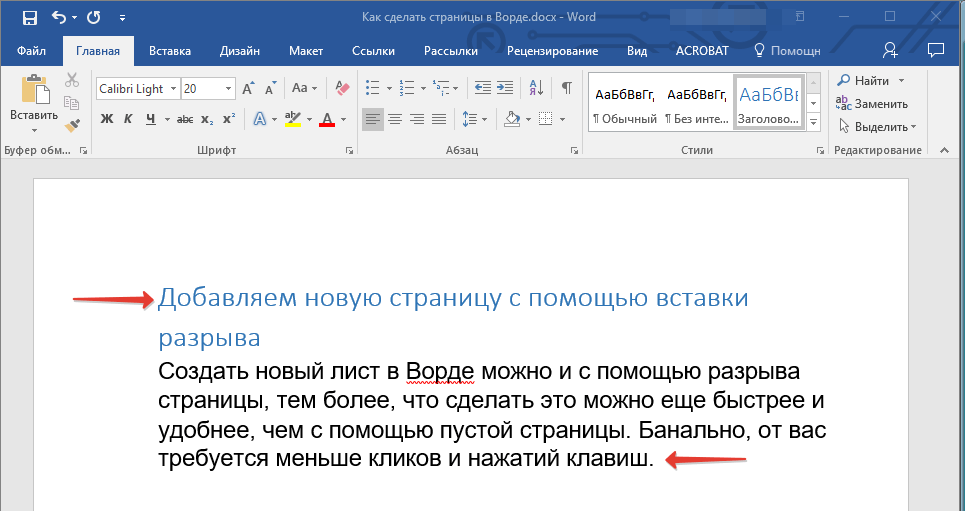
2. Kliknite “Ctrl+Enter” na tipkovnici.
3. Pred ali za besedilom bo dodan prelom strani, kar pomeni, da bo vstavljen nov, prazen list.
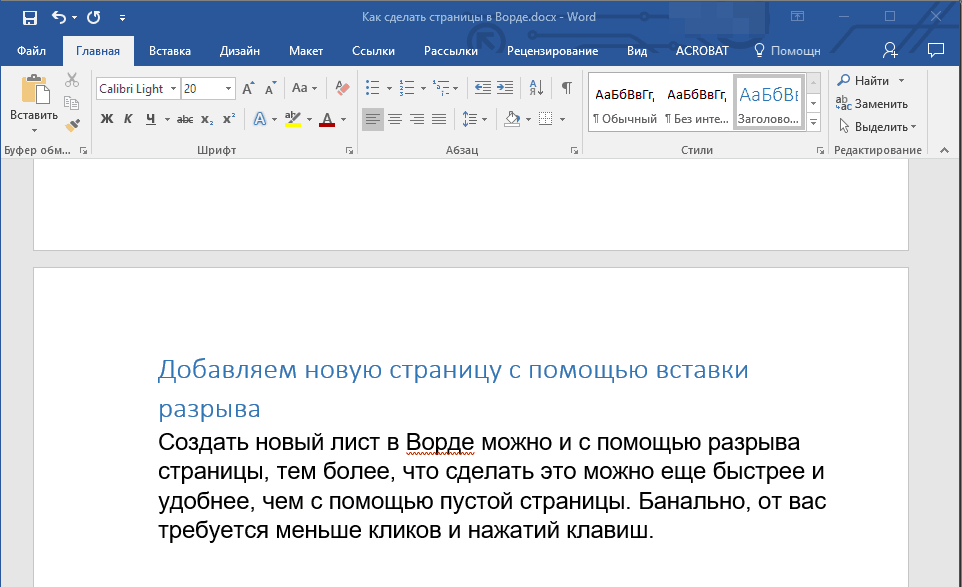
Tukaj lahko končate, saj zdaj veste, kako dodati novo stran v Wordu. Želimo vam le pozitivne rezultate pri delu in usposabljanju ter uspeh pri obvladovanju Microsoft Worda.
Včasih je treba začeti oštevilčevanje strani v Wordu z drugega lista in ne s prvega. V takih situacijah lahko neizkušenemu uporabniku nastanejo številne težave, začenši z ustvarjanjem za Naslovna stran ločen dokument in konča z dolgim potepanjem po vseh Wordovih zavihkih. Tukaj se boste naučili, kako pravilno in kar je najpomembneje hitro začeti oštevilčevanje z druge strani v urejevalniku besedil iz. Oglejmo si vse faze po točkah z njihovim podrobnim opisom.
Opomba: če imate že pripravljen dokument s tipkanim besedilom in ni potrebe po ustvarjanju novih strani, morate točki 1 in 2 takoj preskočiti.
1. Ko je nov dokument ustvarjen, morate klikniti Postavitev strani in tam izbrati zavihek Prelomi.
2. V zavihku Prelomi kliknite Naslednja stran. Zato bo po teh operacijah ustvarjen še en list.
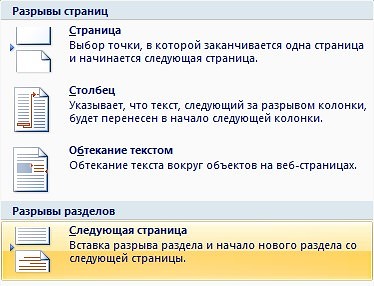
Opomba: Mnogi uporabniki v urejevalniku Word za ustvarjanje nove strani držijo ali kliknejo tipko Enter, dokler se drsnik ne premakne na spodnjo mejo trenutnega lista in ustvari novega, kar je videti vsaj smešno. Ta metoda vam omogoča, da ustvarite novo stran v le nekaj klikih.
3. Dvakrat kliknite na glavo ali nogo. Bodite pozorni na zavihek Oblikovanje. Obkljukati morate polje Posebna noga za prvo stran.
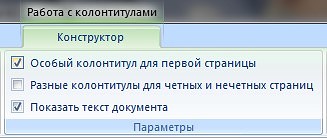
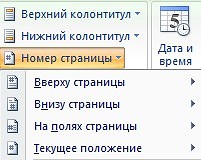
Poglejmo razlike med temi metodami številčenja:
Na vrhu strani - ta metoda vam, kot morda uganete, omogoča oštevilčenje strani glava.
Dno strani - deluje podobno kot prva metoda, uporablja se samo za noga.
Na robovih strani – omogoča ustvarjanje številčenja strani neposredno na robovih dokumenta, in sicer ob straneh. Te meje določa nedelovno območje, ki se prilagaja z vgrajenim ravnilom.
Trenutni položaj – omogoča dodajanje različnih grafičnih učinkov za oštevilčenje strani.
5. Zdaj ostane le še, da izberete številko, s katero in dvokliknete z miško na prosti prostor strani, ki ni dodeljen nogi, da sprejmete spremembe.
Prepričan sem, da je veliko ljudi katerega koli poklica že večkrat pomislilo na različne načine ohranjanje vaših misli in izvirnih besed. Nekateri ljudje uporabljajo pero in papir, toda v naši dobi računalniške tehnologije morate obvladati programe, ki vam bodo močno poenostavili življenje.
Med njimi je treba posebej izpostaviti program Microsoft Office Word, ki vam bo pomagal ne samo zapisati in nato natisniti na papir vse, kar boste zapisali, ampak vam bo pomagal tudi pri lažjem delu z računalnikom nasploh.
Mimogrede, zdaj je praktično nemogoče najti mentalno delo, ne da bi vedeli, kako delati z računalnikom in programi, ki so vanj vgrajeni.
Zdaj se boste naučili, kako narediti novo stran v Wordu.
Ko tečeš ta program, boste videli samodejno ustvarjen nov delovni list s prazno vsebino, v katerega lahko takoj vnesete besedilo.
Če list ni bil ustvarjen, kliknite na glavni meni programa (to je krog levo zgoraj) in izberite vrstico "Ustvari" in odprlo se vam bo drugo okno. V tem oknu kliknite na napis »Ustvari«, ki se nahaja spodaj desno.
Če besedilo zavzema prostor na več kot enem listu dokumenta, se sam ustvari nov list. Vendar pa morate včasih v Wordu med besedilne informacije v dokumentu vstaviti prazen prostor, v tem primeru obstaja več načinov za rešitev te težave.
Prvi način
Postavite kazalec na sam konec lista, za katerim želite narediti nov list, in pritisnite tipko "Enter" na tipkovnici, dokler se ikona kazalca ne premakne na drug list. To možnost lahko uporabite, vendar ni zelo priročno, ker ko urejate besedilo, ki je nad praznim prostorom, se bo vsebina spodaj premaknila in dokument bo izgledal grdo, saj lahko prazen prostor zasede začetek enega lista in se premakne na drugo.
Če želite preprečiti to situacijo, uporabite orodje Prazen list. Kazalec z miško postavite za natisnjen znak, za katerim želite v Wordu postaviti prazen list. Nato pojdite na postavko menija »Vstavi« in v oknu »Dokument« kliknite gumb »Prazen list«. Zdaj se bodo besedilne informacije, ki jih dodate za kazalcem, pojavile na dnu. In vsakič, ko kliknete gumb »Prazna stran«, se besedilo premakne za cel list navzdol.
Isti princip uporablja funkcija »Page Break«, ki se nahaja na istem zavihku programskega menija. Ko uporabite to in prejšnje metode, se besedilne informacije, ki so pod praznim prostorom, po dodajanju dodatnih besedilnih informacij ne bodo premaknile. Če želite vrniti besedilo v prejšnje stanje, postavite kazalec pred "pokvarjeno" vsebino in dvakrat pritisnite tipko Backspace na tipkovnici.
V primeru, da vam v Wordu ni treba ustvariti preloma strani (to je včasih potrebno pri pripravi dokumenta za tiskanje), lahko to funkcijo prekličete.
Izberite želeni del besedila na strani in z desno miškino tipko kliknite izbrano polje. Odpre se okno, v katerem pojdite na zavihek »Odstavek« in v njem - »Položaj na strani«.

V tem elementu menija potrdite polje zraven »Ne prekinjaj odstavka« in kliknite »V redu«.
Ne smemo pozabiti, da izraza »Nova stran« in »Prelom strani« v bistvu pomenita isto stvar.
Kako preprečiti vstavljanje prelomov strani med odstavki v Wordu
Z miško izberite tiste dele besedila, ki naj bodo na strani dokumenta.
Pojdite na zavihek »Postavitev strani« v programu in kliknite element menija »Odstavek«. Po tem pojdite na element menija »Položaj strani«.
Potrdite polje zraven »Ostani v stiku z naslednjim« in kliknite »V redu«.
Kako zagotoviti, da se vrstice po premiku na novo stran ne pretrgajo
Izberite vrstico besedila, za katero želite nastaviti prepoved. Če ne želite razbijati mize, lahko tudi to nastavite v nastavitvah.
Če želite to narediti, pojdite na zavihek »Delo s tabelami« in tam izberite element menija »Postavitev«.

Na seznamu »Tabela« kliknite »Lastnosti«

Po tem pojdite na zavihek »Vrstica« in počistite polje zraven »Dovoli prelivanje vrstic na naslednjo stran«.
Vse je pripravljeno!
Funkcije prelomov strani v programu Microsoft Office Word 2007
V tem programu lahko stran razdelite na štiri načine:
- Celo;
- Čuden;
- Naslednji;
- Trenutno.
Za vizualno spremljanje prelomov dokumentov omogočite ustrezen menijski element v nastavitvah programa. To storite tako, da na glavni strani odprete razdelek »Odstavek« in izberete potrditveno polje »Prikaži nenatisljive znake« s klikom na gumb zgoraj desno s simbolično risbo odstavka v besedilu.
Zdaj ste se naučili še eno možnost za uporabo programa Microsoft Office Word, ki ga uporabljajo skoraj vsi ljudje, ki delajo z besedilom v računalniku.
S postopnim učenjem programa Microsoft Office Word lahko ne le zabavno preživljate svoj prosti čas, ampak tudi presenetite svoje šefe z izvirnimi rešitvami pri pripravi vseh vrst dokumentov – od voščilnice na poslovne listine.
To velja tako za običajne uporabnike kot za zaposleni v pisarni. Torej, če vam ta priporočila pomagajo najti boljša služba, to pomeni, da naš trud ni bil zaman!
Video lekcije






